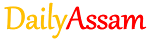Chapter1
अतिलघूत्तरात्मक प्रश्नः
प्रश्न 1. क्या एमएस वर्ड में उन्नत स्वरूपण सुविधाएँ (एडवांस्ड फोर्मेटिंग फैसिलिटीज) होती है?
उत्तर: हाँ, एमएस वर्ड में उन्नत स्वरूपण सुविधाएँ (Advanced Formatting Facilities) होती हैं। इसमें आप विभिन्न प्रकार के फॉन्ट्स, पैरा (पैरेन) स्टाइल, स्टाइल्स, कॉलम्स, हेडिंग्स, पेज ब्रेक्स, पेज सेटिंग्स, और विभिन्न प्रकार के टेक्स्ट इफेक्ट्स जैसे ड्रॉप शैडो, टेक्स्ट स्ट्रोक आदि का उपयोग कर सकते हैं। इसके अलावा, आप टेबल्स, चित्र और विभिन्न मीडिया जोड़ने के लिए भी स्वरूपण कर सकते हैं।
प्रश्न 2. डिफॉल्ट रूप से, एक्सेल किसी वर्कबुक में कितनी वर्कशीट प्रदान करता है?
उत्तर: डिफॉल्ट रूप से, एक्सेल किसी वर्कबुक में 3 वर्कशीट प्रदान करता है।
प्रश्न 3. किस कंमाड का उपयोग वर्कबुक को सहेजने के लिए किया जाता है? प्रश्न 4 नेविगेशन बटन एक्सेल वर्कबुक में के कोने में प्रस्तुत होते हैं।
उत्तर: वर्कबुक को सहेजने के लिए Ctrl + S कंमाड का उपयोग किया जाता है, या फिर फाइल मेनू में Save विकल्प का चयन किया जाता है।
प्रश्न 4. नेविगेशन बटन एक्सेल वर्कबुक में के कोने में प्रस्तुत होते हैं।
उत्तर:नेविगेशन बटन एक्सेल वर्कबुक के नीचे के कोने में प्रस्तुत होते हैं।
प्रश्न 5. हैडर्स और फूटर्स केवल व्यू और प्रिंट पेजों में प्रदर्शित हैं।
उत्तर: हाँ, हैडर्स और फूटर्स केवल व्यू और प्रिंट पेजों में प्रदर्शित होते हैं। वे स्क्रीन पर नहीं दिखते जब तक पेज को प्रिंट या प्रिंट प्रीव्यू नहीं किया जाता।
प्रश्न 6. एक्सेल में, टेक्स्ट और मान प्रविष्टियों सेल में किस ओर संरेखित (एलाइन) होती है?
उत्तर: टेक्स्ट की प्रविष्टियाँ बाएं (Left) ओर संरेखित (Align) होती हैं, और संख्याएँ या मान की प्रविष्टियाँ दाएं (Right) ओर संरेखित होती हैं।
प्रश्न 7. गो-टू डायलाग बॉक्स को प्रदर्शित करने के लिए किस कमाउ का उपयोग किया जाता है?
उत्तर: गो-टू डायलाग बॉक्स को प्रदर्शित करने के लिए F5 या Ctrl + G कंमाड का उपयोग किया जाता है।
प्रश्न 8. कौन-सा बटन वर्कशीट में टेक्स्ट प्रविष्टियों की वर्तनी (स्पेलिंग) की जाँच करने के लिए उपयोग किया जाता है?
उत्तर: वर्कशीट में टेक्स्ट प्रविष्टियों की वर्तनी (स्पेलिंग) की जाँच करने के लिए F7 बटन का उपयोग किया जाता है, या रिव्यू टैब में स्पेलिंग विकल्प पर क्लिक किया जाता है।
प्रश्न 9. एक्सेल में आप रो/कॉलम को क्यो हाइड (छुपाना) करते हैं?
उत्तर: एक्सेल में आप रो/कॉलम को हाइड (छुपाना) करते हैं ताकि आप अस्थायी रूप से डेटा को छिपा सकें, बिना उसे हटाए, जिससे डेटा का अवलोकन आसान हो और अन्य उपयोगकर्ता को केवल आवश्यक जानकारी दिखे। यह विशेष रूप से बड़े डेटा सेट्स के लिए उपयोगी होता है।
लघुत्तरात्मक प्रश्नः
प्रश्न 1. माइक्रोसॉफ्ट एक्सेल क्या होता है?
उत्तर: माइक्रोसॉफ्ट एक्सेल (MS Excel) एक स्प्रेडशीट एप्लीकेशन है, जिसे Microsoft द्वारा विकसित किया गया है। यह डेटा को टेबल के रूप में रो (Rows) और कॉलम (Columns) में संगठित करने, गणना करने, विश्लेषण करने, चार्ट बनाने और रिपोर्ट जनरेट करने के लिए प्रयोग किया जाता है। यह वित्तीय गणनाओं, डेटाबेस प्रबंधन, और डेटा विश्लेषण के लिए विशेष रूप से उपयोगी होता है।
प्रश्न 2 एमएस वर्ड की एमएस एक्सेल के साथ तुलना करें।
उत्तर:
| विशेषता | MS Word | MS Excel |
|---|---|---|
| उद्देश्य | टेक्स्ट डॉक्यूमेंट तैयार करना | डेटा विश्लेषण और गणना करना |
| फॉर्मेटिंग | टेक्स्ट आधारित | सेल आधारित |
| डाटा प्रकार | टेक्स्ट, पैराग्राफ | संख्याएं, टेक्स्ट, फार्मूले |
| उपयोग | लेटर, रिपोर्ट, बुक | बजट, रिपोर्ट, चार्ट |
| गणना | सीमित | उन्नत फार्मूलों के साथ |
प्रश्न 3. वर्कवुक और वर्कशीट को परिभाषित करे।
उत्तर: वर्कबुक (Workbook): एक्सेल की एक फाइल होती है जिसमें एक या अधिक वर्कशीट्स होती हैं।
वर्कशीट (Worksheet): एक्सेल का एक पेज होता है जिसमें रो और कॉलम के फॉर्मेट में डेटा दर्ज किया जाता है।
प्रश्न 4 एक्सेल में लेबलिंग से आपका क्या समझते है?
उत्तर: लेबलिंग का अर्थ है डेटा को पहचानने और समझने के लिए उपयुक्त शीर्षक (हेडिंग्स) देना, जैसे कि कॉलम में "नाम", "उम्र", "वेतन" आदि। इससे डेटा व्यवस्थित और आसानी से समझने योग्य बनता है।
प्रश्न 5 एक्सेल में आप एक नई शीट कैसे जोड सकते हैं ?
उत्तर: Sheet Tabs में सबसे नीचे "+" (New Sheet) बटन पर क्लिक करें
या कीबोर्ड शॉर्टकट Shift + F11 दबाएं
प्रश्न 6. एमएस एक्सेल में नेविगेशन कुजियों (कीज) क्या होती है?
उत्तर: नेविगेशन कीज से तात्पर्य उन कुंजियों से है जो सेल्स के बीच मूव करने में मदद करती हैं, जैसे:
-
Arrow Keys – अगली सेल में जाने के लिए
-
Tab – दाईं ओर मूव करने के लिए
-
Enter – नीचे जाने के लिए
-
Ctrl + Arrow Keys – तेजी से डेटा के अंतिम भाग तक जाने के लिए
-
F5 (Go To) – किसी विशेष सेल पर सीधे जाने के लिए
प्रश्न 7 एक्सेल में मर्ज और स्पिलिट को समझाएँ।
उत्तर: मर्ज (Merge): एक से अधिक सेल्स को एक बड़े सेल में मिलाना।
जैसे: "A1, B1, C1" को मर्ज कर "एक शीर्षक" बनाना।
स्प्लिट (Split): स्प्रेडशीट को अलग-अलग व्यू सेक्शन में विभाजित करना, जिससे आप एक ही समय में डेटा के अलग हिस्सों को देख सकें।
(यह Window > Split विकल्प से किया जाता है।)
प्रश्न 8 एक्सेल में हैडर्स और फूटर्स बनाने के लिए चरणों को समझाएँ।
उत्तर: 1.Insert टैब पर जाएं
2.Text ग्रुप में Header & Footer पर क्लिक करें
3.हैडर या फूटर में जो टेक्स्ट या जानकारी चाहिए वह दर्ज करें
4.जरूरत के अनुसार, पेज नंबर, डेट, फाइल नाम आदि जोड़ें
5.क्लिक करके पेज से बाहर आ जाएं – हेडर/फूटर सेट हो जाएगा
प्रश्न 9 सॉर्टिंग से आप क्या समझते हैं? एक्सेल में सॉर्ट करने के लिए चरणों को समझाएँ।
उत्तर: सॉर्टिंग (Sorting) का अर्थ है डेटा को एक विशेष क्रम (जैसे आरोही या अवरोही) में व्यवस्थित करना।
सॉर्टिंग के चरण:
-
जिस डेटा को सॉर्ट करना है उसे चयन करें
-
Home या Data टैब पर जाएं
-
Sort & Filter पर क्लिक करें
-
इच्छित सॉर्ट विकल्प चुनें:
-
Sort A to Z (आरोही क्रम)
-
Sort Z to A (अवरोही क्रम)
-
या Custom Sort चुनें और कॉलम व प्राथमिकता सेट करें
-
-
OK पर क्लिक करें – डेटा क्रमबद्ध हो जाएगा
प्रश्न 10 एक्सेल में फार्मूला को उपयोग करने के क्या लाभ है?
उत्तर: एक्सेल में फार्मूला का उपयोग करने से कई लाभ होते हैं, जो निम्नलिखित हैं:
-
स्वचालित गणना (Automatic Calculation):
फार्मूला की सहायता से आप जोड़, घटाव, गुणा, भाग जैसी गणनाएँ आसानी से और तुरंत कर सकते हैं। -
समय की बचत (Time Saving):
एक ही फार्मूला को कई सेल्स पर लागू करके बार-बार गणना करने की जरूरत नहीं होती, जिससे समय की बचत होती है। -
त्रुटि में कमी (Error Reduction):
मैन्युअल कैलकुलेशन में गलती की संभावना अधिक होती है, जबकि फार्मूला उपयोग करने से गणना अधिक सटीक होती है। -
गतिशील परिणाम (Dynamic Results):
जब भी डेटा बदला जाता है, फार्मूला स्वतः नया परिणाम दिखा देता है। इससे आपको हर बार नया कैलकुलेशन नहीं करना पड़ता। -
जटिल गणनाओं की सुविधा (Complex Calculations Made Easy):
एक्सेल में IF, VLOOKUP, SUMIF, आदि जैसे फार्मूलों की मदद से आप कठिन और बड़े विश्लेषण आसानी से कर सकते हैं। -
डेटा विश्लेषण में मदद (Helpful in Data Analysis):
फार्मूलों के माध्यम से डेटा का विश्लेषण (जैसे औसत निकालना, अधिकतम या न्यूनतम मान ढूँढना) सरल हो जाता है। -
प्रभावशाली प्रेजेंटेशन (Effective Presentation):
फार्मूला के साथ-साथ चार्ट और ग्राफ्स को जोड़कर रिपोर्ट्स को और अधिक आकर्षक और व्यावसायिक बनाया जा सकता है।
प्रश्न 11. हैडर्स और फूटर्स पर संक्षिप्त टिप्पणी लिखे।
उत्तर: हैडर्स (Headers) और फूटर्स (Footers) माइक्रोसॉफ्ट एक्सेल (या किसी भी दस्तावेज़) में ऐसे विशेष क्षेत्र होते हैं जो प्रत्येक पृष्ठ के शीर्ष (ऊपर) और नीचे दिखाई देते हैं। इनका उपयोग आमतौर पर दस्तावेज़ की पहचान, पेज नंबरिंग और अन्य जानकारी देने के लिए किया जाता है।
हैडर्स (Headers):
-
पेज के ऊपर दिखाई देता है।
-
इसमें दस्तावेज़ का नाम, कंपनी का नाम, दिनांक आदि लिखा जा सकता है।
-
यह हर पेज पर दोहराया जाता है।
फूटर्स (Footers):
-
पेज के नीचे दिखाई देता है।
-
इसमें पेज नंबर, लेखक का नाम, कॉपीराइट सूचना आदि दी जा सकती है।
-
यह भी प्रत्येक पृष्ठ पर दोहराया जाता है।
मुख्य उपयोगिता:
-
प्रिंटेड रिपोर्ट को पेशेवर और व्यवस्थित रूप देने के लिए हैडर्स और फूटर्स बहुत सहायक होते हैं।
-
दस्तावेज़ की पहचान और संगठन बनाए रखने में मदद करते हैं।
प्रश्न 12 गो-टू कमाउ क्या है?
उत्तर: गो-टू (Go To) कमांड माइक्रोसॉफ्ट एक्सेल की एक उपयोगी सुविधा है, जिसका उपयोग शीट में किसी विशिष्ट सेल, रेंज (range), नामित सेल या विशेष स्थान पर तेजी से पहुँचने के लिए किया जाता है।
मुख्य विशेषताएँ:
-
तेजी से नेविगेशन (Quick Navigation):
यदि आपकी वर्कशीट में बहुत अधिक डेटा है, तो गो-टू कमांड से आप सीधे किसी विशेष सेल (जैसे A1000) पर पहुँच सकते हैं। -
नामित सेल या रेंज (Named Range) तक पहुँचना:
यदि आपने किसी सेल या सेल रेंज को नाम दिया है, तो आप गो-टू कमांड में वह नाम टाइप करके सीधे वहाँ पहुँच सकते हैं। -
विशेष सेल का चयन (Go To Special):
गो-टू कमांड में "Go To Special" विकल्प भी होता है जिससे आप:-
खाली सेल्स (Blank cells)
-
फ़ॉर्मूला वाले सेल्स
-
कमेंट्स वाले सेल्स
-
त्रुटियाँ दिखा रहे सेल्स
-
आदि को चुन सकते हैं।
-
गो-टू कमांड का उपयोग कैसे करें:
-
कीबोर्ड शॉर्टकट:
Ctrl + GयाF5दबाएँ। -
डायलॉग बॉक्स खुलेगा।
-
उसमें सेल का पता (जैसे A1, C5:D10) या नाम टाइप करें और OK क्लिक करें।